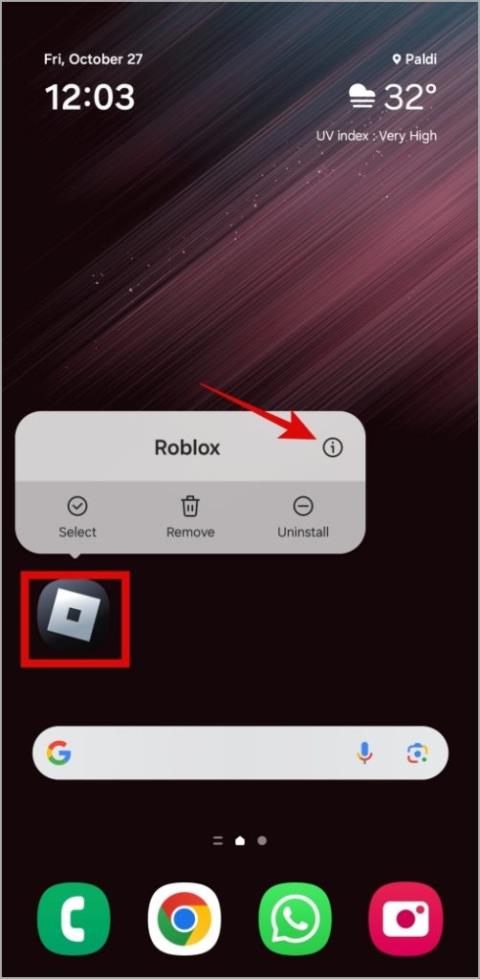Ako vymazať oblasť vyrovnávacej pamäte na telefónoch Samsung Galaxy a čo sa stane, keď to urobíte

Kompletný sprievodca o tom, ako vymazať oblasť vyrovnávacej pamäte na telefóne Samsung Galaxy a čo sa stane, keď to urobíte.

Pri riešení problémov s aplikáciami alebo pri uvoľňovaní úložného priestoru v telefóne s Androidom sa často môžete stretnúť s návrhom na vymazanie vyrovnávacej pamäte aplikácie . Ak máte telefón Samsung Galaxy, proces je výrazne jednoduchší. V tejto príručke vám ukážeme, ako vymazať vyrovnávaciu pamäť pre jednotlivé alebo všetky aplikácie naraz v telefóne Samsung Galaxy, ako aj to, čo sa stane, keď tak urobíte.
Obsah
Vymažte vyrovnávaciu pamäť pre jednotlivé aplikácie na telefónoch Samsung Galaxy
Ak chcete vymazať vyrovnávaciu pamäť iba pre konkrétnu aplikáciu, môžete to urobiť jednoducho z ponuky Aplikácie. Tu je návod.
1. Otvorte aplikáciu Nastavenia a prejdite nadol a klepnite na Aplikácie . Potom prejdite zoznamom alebo pomocou vyhľadávacieho nástroja v hornej časti vyhľadajte aplikáciu, pre ktorú chcete vymazať vyrovnávaciu pamäť, a klepnite na ňu.

Prípadne môžete tiež dlho stlačiť ikonu aplikácie na domovskej obrazovke alebo v zásuvke aplikácie a klepnutím na ikonu i otvoriť stránku s informáciami o aplikácii.

2. Prejdite na Úložisko a klepnite na možnosť Vymazať vyrovnávaciu pamäť v pravom dolnom rohu.

A to je asi tak všetko. Vyššie uvedené kroky môžete zopakovať a vymazať vyrovnávaciu pamäť aj pre iné aplikácie.
Odstráňte vyrovnávaciu pamäť pre viacero alebo všetky aplikácie naraz na telefónoch Samsung Galaxy
Zatiaľ čo vyššie uvedený spôsob vymazania vyrovnávacej pamäte pre jednotlivé aplikácie je rýchly a jednoduchý, nie je to najefektívnejší spôsob vymazania vyrovnávacej pamäte pre viacero alebo všetky aplikácie v telefóne Samsung Galaxy naraz. Našťastie One UI je jedným z mála vlastných vzhľadov Androidu, ktorý vám umožňuje vymazať vyrovnávaciu pamäť pre viacero aplikácií naraz. Tu sú kroky pre to isté.
1. Otvorte aplikáciu Nastavenia a prejdite do časti Starostlivosť o batériu a zariadenie > Úložisko .

2. Prejdite nadol a klepnite na vyrovnávaciu pamäť aplikácie . V nasledujúcej ponuke uvidíte zoznam aplikácií a množstvo údajov uložených vo vyrovnávacej pamäti pre každú aplikáciu. Pomocou začiarkavacích políčok vyberte aplikácie, pre ktoré chcete vymazať vyrovnávaciu pamäť.

3. Po výbere sa v hornej časti zobrazí celkové množstvo úložiska, ktoré zaberajú vybrané aplikácie. Ak chcete vymazať vyrovnávaciu pamäť pre všetky aplikácie, klepnite na začiarkavacie políčko Všetky v ľavom hornom rohu.

4. Klepnite na možnosť Vymazať vyrovnávaciu pamäť v spodnej časti a výberom položky Odstrániť potvrďte.

Poznámka: V Obchode Play a Galaxy Store je množstvo aplikácií , ktoré tvrdia, že vymazávajú vyrovnávaciu pamäť aplikácií jediným klepnutím. Tieto aplikácie však môžu poškodiť vaše zariadenie a súkromie. Preto je najlepšie držať sa natívnej metódy, ak je to možné.
Čo sa stane, keď vymažete vyrovnávaciu pamäť aplikácie
Vymazaním vyrovnávacej pamäte aplikácie sa odstránia dočasné súbory, ktoré aplikácia uložila vo vašom zariadení, čím sa efektívne uvoľní úložný priestor. Môže to tiež pomôcť vyriešiť problémy, s ktorými sa aplikácia mohla stretnúť vo vašom telefóne.
Vymazanie vyrovnávacej pamäte aplikácie je bezpečný proces, ktorý odstraňuje iba dočasné súbory vytvorené aplikáciami. To znamená, že vymazanie vyrovnávacej pamäte žiadnym spôsobom neovplyvní údaje vašej aplikácie. Nemusíte sa teda obávať odhlásenia z aplikácie alebo straty dôležitých údajov.

Postupom času, keď budete pokračovať v používaní aplikácie, sama si nahromadí potrebné súbory vyrovnávacej pamäte, čo je úplne normálne.
často kladené otázky
1. Ako vymažem súbory cookie prehliadača v telefóne Samsung?
Ak chcete vymazať súbory cookie pre internetovú aplikáciu Samsung, klepnite na ikonu trojriadkovej ponuky a prejdite na položku Nastavenia > Osobné údaje prehliadania > Odstrániť údaje prehliadania . Vyberte pole Súbory cookie a údaje lokality a klepnite na tlačidlo Odstrániť údaje .
2. Má vymazanie vyrovnávacej pamäte aplikácie nejakú nevýhodu?
Jedinou nevýhodou vymazania vyrovnávacej pamäte aplikácie je, že aplikácia pobeží spočiatku o niečo pomalšie, pretože prestavuje svoje súbory vyrovnávacej pamäte. Spomalenie však nie je také výrazné.
3. Aký je rozdiel medzi vymazaním vyrovnávacej pamäte aplikácie a vymazaním údajov aplikácie?
Vymazaním vyrovnávacej pamäte aplikácie sa odstránia dočasné súbory, zatiaľ čo vymazaním údajov aplikácie sa odstránia všetky súbory aplikácie vrátane vyrovnávacej pamäte.
Vymazanie vyrovnávacej pamäte
Hoci One UI uľahčuje vymazanie vyrovnávacej pamäte pre jednotlivé alebo všetky aplikácie v telefóne Samsung Galaxy, mali by ste to robiť iba v prípade potreby . Je to preto, že vyrovnávacia pamäť aplikácií je nevyhnutná na to, aby aplikácie fungovali hladko a rýchlo sa načítali.
Kompletný sprievodca o tom, ako vymazať oblasť vyrovnávacej pamäte na telefóne Samsung Galaxy a čo sa stane, keď to urobíte.
Chcete rýchlo uvoľniť úložný priestor? Tu je návod, ako vymazať vyrovnávaciu pamäť pre jednotlivé alebo všetky aplikácie naraz v telefóne Samsung Galaxy.
Tu je kompletný návod, ako vymazať vyrovnávaciu pamäť Roblox na vašom systéme Android, iPhone, Windows alebo Mac a čo sa stane, keď to urobíte.
Máte často problémy s aplikáciou Messenger na iPhone alebo Android? Mali by ste vymazať vyrovnávaciu pamäť aplikácie. Tu je postup.
Končia sa vaše telefonáty náhodne? Tu je niekoľko tipov, ktoré môžete vyskúšať, keď váš telefón Samsung Galaxy neustále vypadáva hovory.
Reštartuje sa váš telefón Samsung bez zjavného dôvodu? Tu je to, čo môžete urobiť, aby ste vyriešili základný problém.
Tu je návod, ako pridať núdzový kontakt a informácie v systéme Android. Zistite, ako získať a zobraziť núdzové informácie na uzamknutej obrazovke telefónu.
Chcete vypnúť mobilné dáta alebo Wi-Fi prístup pre určité aplikácie v telefóne Samsung Galaxy? Tu je návod, ako to urobiť.
Ak sa obrazovka vášho telefónu s Androidom stále náhodne zapína, tu je niekoľko účinných tipov, ktoré vám pomôžu problém vyriešiť.
Neskenuje aplikácia Fotoaparát QR kód na vašom telefóne Samsung Galaxy? Na vyriešenie problému použite tieto tipy na riešenie problémov.
máte nový Shield TV Pro alebo Tube 2019? No, má veľa tipov, trikov a funkcií, ktoré by váš zážitok zlepšili.
Máte problém s nízkou hlasitosťou na telefóne Samsung Galaxy? Ak chcete problém vyriešiť, vyskúšajte tieto tipy na riešenie problémov.
Pociťujete pomalú rýchlosť nabíjania telefónu? Tu sú spôsoby, ako urýchliť nabíjanie telefónu Samsung Galaxy.
Nefunguje funkcia Google Find My Device pre váš telefón s Androidom? Tu je niekoľko tipov, ktoré problém vyriešia.